bmp文件是一种常见的图像文件格式,它通常用于存储位图图像。但是,在某些情况下,我们可能需要将bmp文件转换为jpg格式,因为jpg是一种更常用且更广泛支持的图像格式。在本文中,我将详细介绍bmp文件怎么转换成jpg,并提供一些相关技巧和工具供您参考。
要将bmp文件转换为jpg格式,您可以使用多种方法和工具。下面是几种常见的转换方式:
方法1:使用图像处理软件
首先,您可以使用各种图像处理软件,如Adobe Photoshop、GIMP等,将bmp文件转换为jpg格式。这些软件通常提供了丰富的功能和选项,可以在转换过程中调整图像的质量和大小。
要使用Adobe Photoshop将bmp文件转换为jpg格式,您可以按照以下步骤操作:
1. 启动Adobe Photoshop并打开需要转换的bmp文件。
2. 在菜单栏中选择“文件”,然后选择“另存为”选项。
3. 在弹出的对话框中,选择保存类型为“JPEG(.jpg)”。
4. 根据需要调整图像质量和大小选项。
5. 点击“保存”按钮,选择保存位置并确认保存。
使用其他图像处理软件进行转换的步骤与此类似。您可以根据自己的喜好和使用的软件进行调整和操作。
方法2:使用在线转换工具
除了图像处理软件,还有一些在线转换工具可以帮助您将bmp文件转换为jpg格式。这些在线工具通常简单易用,无需安装任何软件即可完成转换。
下面以转转大师的在线转换工具操作为例:
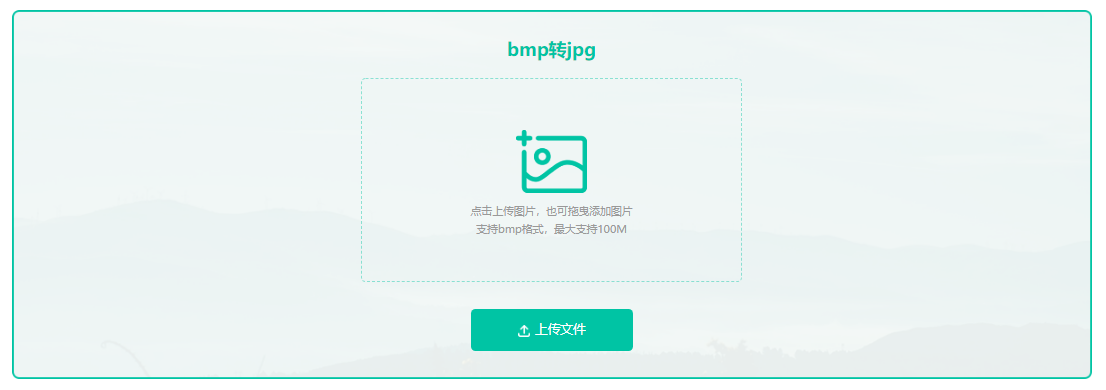
1、打开bmp转jpg在线网址:http://pic.55.la/bmp2jpg/
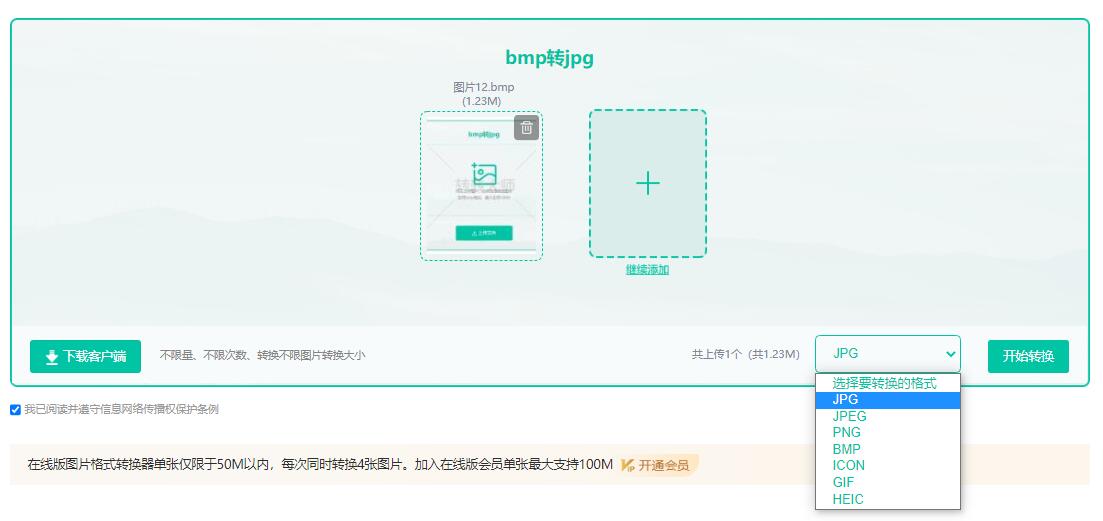 2、上传图片文件,选择“jpg”格式,点击“开始转换”。
2、上传图片文件,选择“jpg”格式,点击“开始转换”。
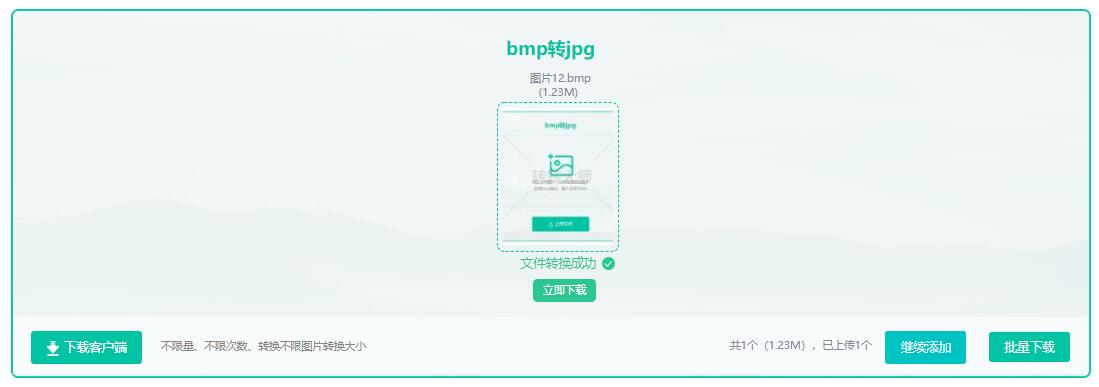
3、bmp转jpg完成,点击立即下载即可。
方法3:使用转转大师客户端bmp批量转换jpg:
1、下载我拉网bmp转jpg客户端,安装并打开。
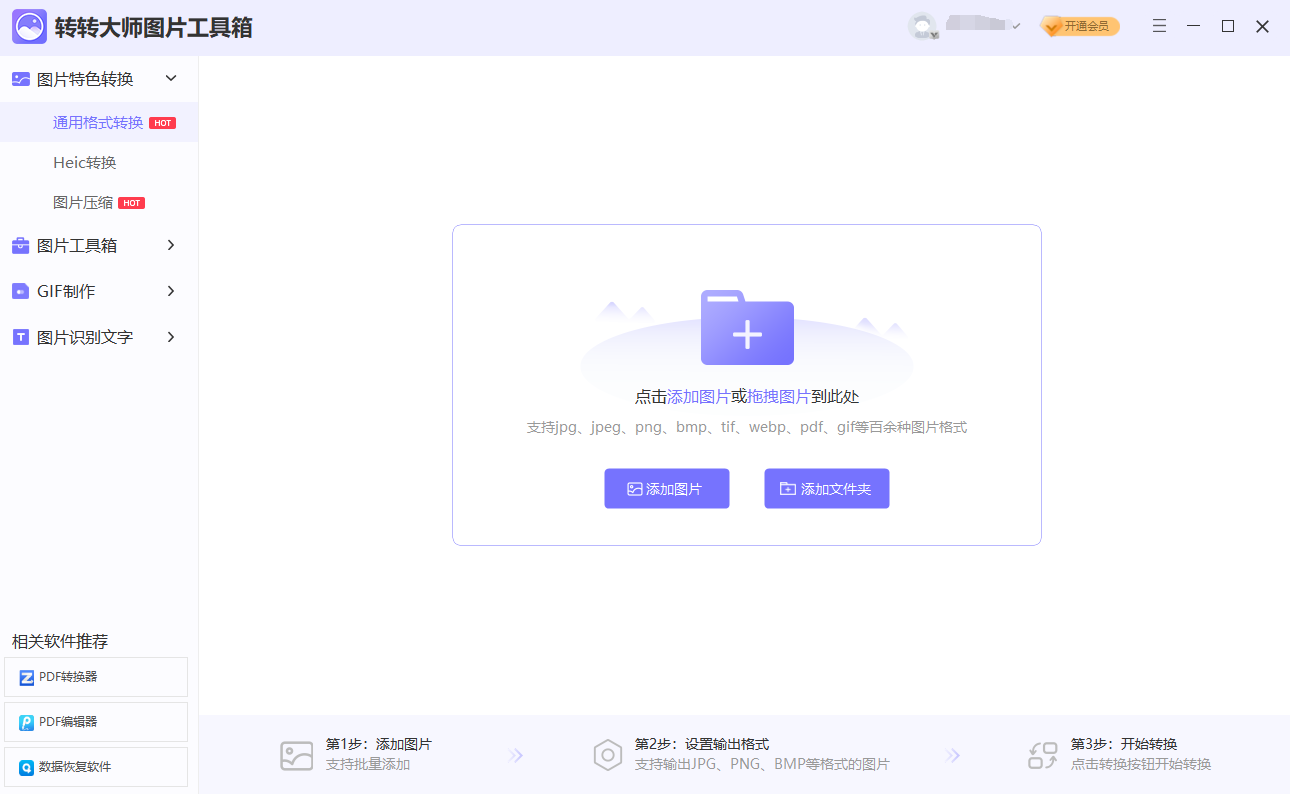
2、点击添加文件。
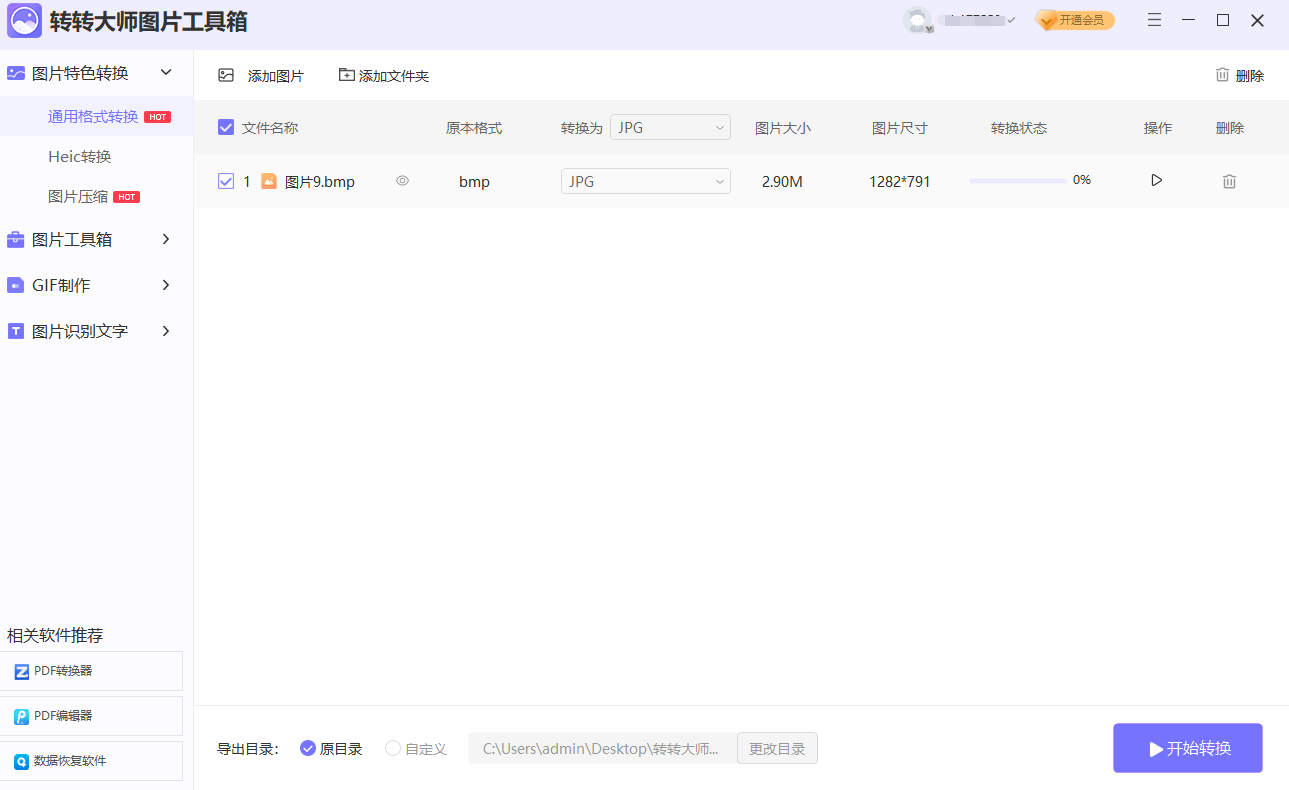
3、图片上传后,根据需要修改,点击开始转换,等待即可。
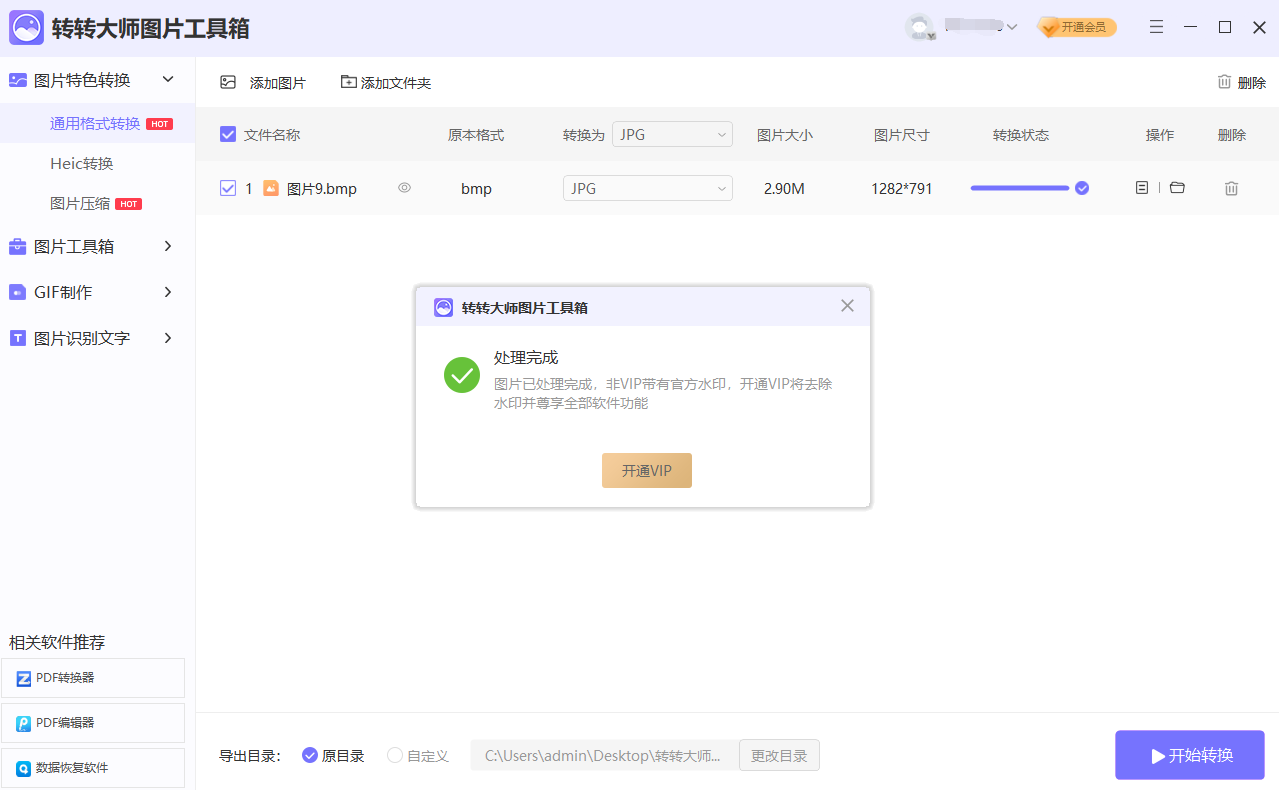
4、转换成功,打开即可查看。
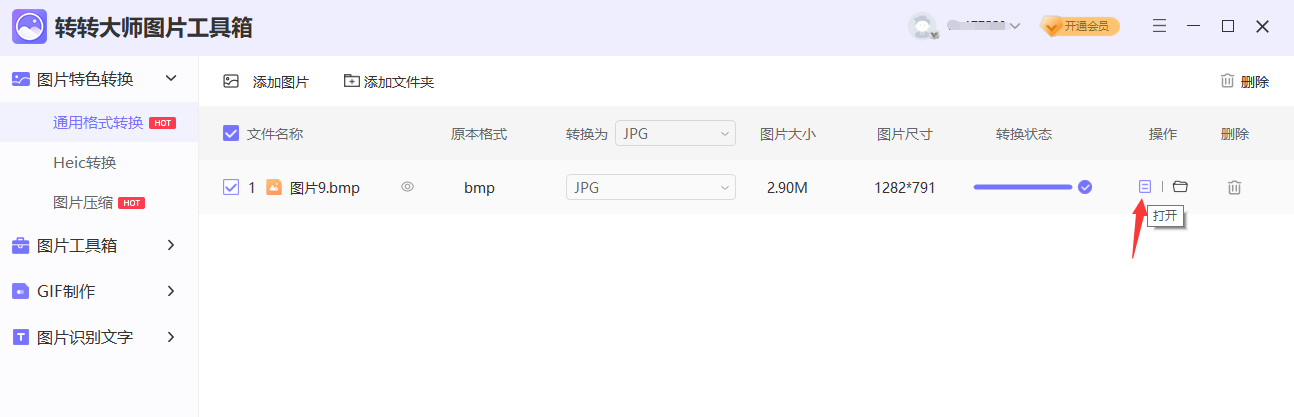
无论您选择哪种方法进行转换,都需要注意以下几点:
1. 图像质量:在进行转换时,可以选择调整图像的质量。较高的质量设置会保留更多细节,但也会导致文件大小增加。较低的质量设置可以有效减小文件大小,但可能会牺牲一些图像细节。您可以根据具体需求选择合适的质量设置。
2. 文件大小:转换为jpg格式后,文件大小通常会比原始bmp文件小。这是因为jpg使用了一种无损压缩算法,可以更有效地压缩图像文件。如果您需要平衡图像质量和文件大小,可以尝试不同的压缩选项,以找到最合适的结果。
3. 批量转换:如果您有多个bmp文件需要转换为jpg格式,可以考虑使用支持批量转换的工具或功能。这可以节省您的时间和精力,尤其是在需要处理大量文件的情况下。
以上就是bmp文件怎么转换成jpg的方法介绍了,将bmp文件转换为jpg格式是一个简单而常见的操作。通过使用图像处理软件或在线转换工具,您可以轻松完成此过程,并可以根据需要调整图像质量和文件大小。希望本文提供的指南和技巧能够帮助您成功地将bmp文件转换为jpg格式。

图片格式转换
图片格式转换器,一键照片换背景底色

 专区合集
专区合集 客户端下载
客户端下载 开通会员
开通会员 登录
登录









